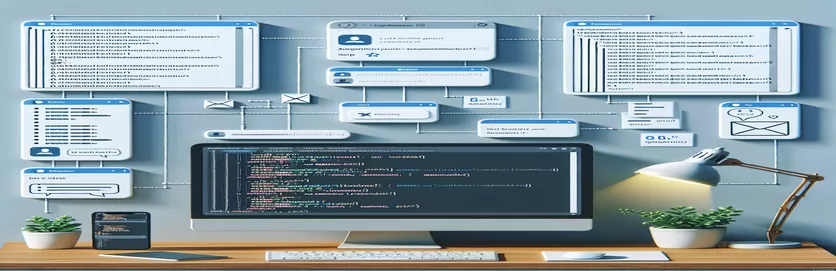Hợp lý hóa hoạt động liên lạc của nhóm với VBA
Việc tích hợp các quy trình tự động trong Microsoft Teams có thể nâng cao đáng kể năng suất và đảm bảo liên lạc kịp thời. Một mục tiêu tự động hóa phổ biến là gửi thông báo đến các thành viên nhóm cụ thể thông qua email kích hoạt cảnh báo trong kênh Nhóm. Cách tiếp cận này, sử dụng Visual Basic for Application (VBA), nhằm mục đích hợp lý hóa việc phổ biến các báo cáo và cập nhật quan trọng trực tiếp trong môi trường Teams. Bằng cách tự động hóa quy trình thông báo, các nhóm có thể duy trì luồng thông tin nhất quán, điều quan trọng đối với các yêu cầu năng động về quản lý dự án và cộng tác nhóm.
Tuy nhiên, hiệu quả của việc tự động hóa này phụ thuộc rất nhiều vào cấu hình hệ thống cơ bản và các quyền do quản trị CNTT của tổ chức đặt ra. Những thách thức như hạn chế hệ thống hoặc cú pháp sai khi xưng hô với các thành viên trong nhóm (@mentioning) có thể cản trở kết quả mong muốn—thông báo tự động trong các kênh của Teams. Phần giới thiệu này khám phá những trở ngại và giải pháp tiềm năng trong việc đạt được giao tiếp hiệu quả thông qua các tập lệnh VBA, nhấn mạnh tầm quan trọng của việc điều chỉnh các chính sách CNTT và khám phá các phương pháp thay thế để đảm bảo gửi thông báo thành công.
| Yêu cầu | Sự miêu tả |
|---|---|
| CreateObject("Outlook.Application") | Khởi tạo một phiên bản mới của Outlook, cho phép VBA kiểm soát Outlook. |
| OutlookApp.CreateItem(0) | Tạo một mục email mới trong Outlook. |
| .Subject, .Body, .To, .Attachments.Add, .Send | Đặt chủ đề, nội dung, địa chỉ người nhận, đính kèm tệp và gửi email. |
| Trigger: When a new email arrives (Outlook 365) | Bắt đầu dòng Power Automate khi nhận được email mới trong hộp thư đến Outlook 365. |
| Action: Condition | Kiểm tra một điều kiện trong Power Automate. Được sử dụng ở đây để xác minh địa chỉ email của người gửi. |
| Action: Post a message (V3) (Teams) | Đăng thông báo trong kênh Microsoft Teams được chỉ định. |
Triển khai thông báo tự động trong nhóm qua email
Giải pháp được cung cấp nhằm mục đích thu hẹp khoảng cách giữa thông báo email tự động và hệ thống cảnh báo của Microsoft Teams, đặc biệt tập trung vào các thông báo @mention vốn không được hỗ trợ thông qua việc gửi email trực tiếp tới các kênh của Teams. Phần đầu tiên của giải pháp liên quan đến tập lệnh VBA, được thiết kế để thực thi trong ngữ cảnh của Microsoft Outlook. Tập lệnh này tự động tạo một đối tượng email mới, điền chủ đề, nội dung, người nhận (địa chỉ email được liên kết với kênh Teams) và đính kèm tệp cấu thành báo cáo. Bằng cách sử dụng các lệnh như CreateObject("Outlook.Application") và OutlookApp.CreateItem(0), tập lệnh sẽ khởi tạo một phiên bản ứng dụng Outlook và tạo một email sẵn sàng để gửi đi. Các lệnh này rất quan trọng để tự động hóa quy trình chuẩn bị và gửi email trực tiếp từ môi trường máy tính để bàn của người dùng, từ đó tạo điều kiện tích hợp liền mạch với Teams mà không cần can thiệp thủ công.
Thành phần thứ hai của giải pháp tích hợp này sử dụng Microsoft Power Automate để phát hiện thời điểm email được gửi bởi tập lệnh VBA tới kênh Teams. Khi phát hiện, Power Automate sẽ kích hoạt một luồng, được xác định bằng điều kiện kiểm tra email từ một địa chỉ được chỉ định, đảm bảo rằng chỉ những email có liên quan mới kích hoạt quy trình làm việc. Sau khi đáp ứng điều kiện, quy trình sẽ tiếp tục đăng thông báo trong kênh Nhóm được chỉ định, đề cập một cách hiệu quả đến các thành viên cụ thể để thông báo cho họ về báo cáo. Quá trình này tận dụng hành động "Đăng tin nhắn (V3) (Nhóm)" trong Power Automate, được thiết kế đặc biệt để tương tác với Microsoft Teams bằng cách đăng tin nhắn. Nó minh họa cho một giải pháp sáng tạo nhằm hạn chế các chức năng @mention trực tiếp thông qua email, cung cấp một lộ trình thay thế để thông báo cho các thành viên nhóm một cách hiệu quả và đáng tin cậy trong môi trường Nhóm của họ.
Tự động gửi email đến các nhóm bằng VBA
Tập lệnh VBA trong Outlook
Dim OutlookApp As ObjectDim MItem As ObjectSet OutlookApp = CreateObject("Outlook.Application")Set MItem = OutlookApp.CreateItem(0)With MItem.Subject = "Monthly Report".Body = "Please find attached the monthly report.".To = "channel-email@teams.microsoft.com".Attachments.Add "C:\Reports\MonthlyReport.xlsx".SendEnd WithSet MItem = NothingSet OutlookApp = Nothing
Kích hoạt thông báo của nhóm bằng Power Automate
Cấu hình trong Microsoft Power Automate
Trigger: When a new email arrives (Outlook 365)Action: Condition - Check if email is from 'your-email@example.com'If yes:Action: Post a message (V3) (Teams)Team: Choose your teamChannel: Choose your channelMessage: "Attention @Member1 and @Member2, the monthly report is now available."If no: No action
Khám phá các lựa chọn thay thế cho thông báo của nhóm
Mặc dù việc tích hợp tập lệnh VBA với Microsoft Teams để nhận thông báo tự động mang đến một cách tiếp cận mới nhưng vẫn tồn tại những thách thức và hạn chế cố hữu, đặc biệt là khi liên quan đến việc @đề cập đến các cá nhân trực tiếp từ email. Hạn chế này thường xuất phát từ cài đặt thông báo và bảo mật của nền tảng Teams, được thiết kế để ngăn chặn khả năng spam và đề cập trái phép. Tuy nhiên, có những phương pháp thay thế để đạt được kết quả tương tự, chẳng hạn như sử dụng API đồ thị của Microsoft Teams hoặc các công cụ tích hợp của bên thứ ba. Ví dụ: Microsoft Graph API cung cấp một cách trực tiếp hơn để tương tác với Teams và các kênh của Teams, bao gồm khả năng đăng thông báo và @mention người dùng theo chương trình. Điều này đòi hỏi sự hiểu biết sâu sắc hơn về tích hợp API và xác thực OAuth, nhưng nó mở ra nhiều khả năng tùy chỉnh và tự động hóa trong Teams.
Một cách khác đáng để khám phá là sử dụng các dịch vụ của bên thứ ba chuyên về tự động hóa quy trình làm việc, chẳng hạn như Zapier hoặc Integromat. Các nền tảng này cung cấp trình kết nối cho Microsoft Teams và nhiều dịch vụ khác, hỗ trợ các quy trình công việc phức tạp có thể bao gồm logic có điều kiện, nhiều hành động và tích hợp ngoài những gì có thể chỉ với Power Automate. Mặc dù phương pháp này có thể gây ra thêm chi phí hoặc yêu cầu quá trình học tập để thiết lập hiệu quả nhưng nó mở rộng đáng kể bộ công cụ có sẵn để tự động hóa thông báo và tương tác trong các kênh của Teams, bao gồm các trường hợp sử dụng phức tạp như @đề cập động dựa trên logic hoặc tra cứu cơ sở dữ liệu.
Câu hỏi thường gặp về tự động hóa nhóm
- Câu hỏi: Tôi có thể trực tiếp @đề cập đến ai đó trong Teams bằng VBA không?
- Trả lời: Việc @đề cập trực tiếp đến ai đó trong Teams qua email được gửi qua VBA không được hỗ trợ do những hạn chế trong việc tích hợp email của Teams.
- Câu hỏi: Có thể tự động hóa tin nhắn trong Teams mà không cần sử dụng email không?
- Trả lời: Có, việc sử dụng Microsoft Graph API hoặc nền tảng tự động hóa của bên thứ ba như Zapier có thể cho phép nhắn tin trực tiếp và @đề cập trong Teams.
- Câu hỏi: Tôi có cần quyền quản trị viên để sử dụng API Đồ thị với Teams không?
- Trả lời: Có, quyền quản trị viên thường được yêu cầu để thiết lập và ủy quyền các quyền API cần thiết để tương tác với Teams.
- Câu hỏi: Có thể sử dụng Power Automate để kích hoạt các hành động trong Teams dựa trên nội dung email không?
- Trả lời: Có, Power Automate có thể được đặt cấu hình để kích hoạt các hành động cụ thể trong Nhóm, chẳng hạn như đăng thư, dựa trên nội dung email đến.
- Câu hỏi: Có bất kỳ hạn chế nào khi sử dụng dịch vụ tự động hóa của bên thứ ba với Teams không?
- Trả lời: Các hạn chế có thể bao gồm nhu cầu đăng ký, khả năng chậm trễ trong việc đăng tin nhắn và sự phức tạp của việc thiết lập tích hợp.
Tổng hợp những hiểu biết sâu sắc về tự động hóa nhóm
Trong suốt quá trình khám phá cách sử dụng VBA để tự động hóa thông báo trong Microsoft Teams, rõ ràng là việc @đề cập trực tiếp qua email đặt ra những hạn chế đáng kể. Cuộc điều tra này đã làm sáng tỏ sự phức tạp trong chức năng của Microsoft Teams, đặc biệt là những thách thức phức tạp trong việc tích hợp các tập lệnh tùy chỉnh cho thông báo tự động. Như chúng tôi đã phát hiện, việc tận dụng API Microsoft Graph hoặc khai thác khả năng của nền tảng tự động hóa bên thứ ba mang lại cách tiếp cận linh hoạt và mạnh mẽ hơn để đạt được mục tiêu thông báo của chúng tôi. Những lựa chọn thay thế này không chỉ bỏ qua các hạn chế @đề cập trực tiếp mà còn mở ra cơ hội cho các chiến lược giao tiếp phù hợp và tinh vi hơn trong các kênh của Teams. Hành trình thông qua tập lệnh VBA, khám phá API đồ thị và tích hợp dịch vụ của bên thứ ba nhấn mạnh tầm quan trọng của khả năng thích ứng và tính sáng tạo khi đối mặt với những hạn chế về công nghệ. Cuối cùng, việc đảm bảo giao tiếp nhóm hiệu quả và hiệu quả tại nơi làm việc kỹ thuật số đòi hỏi sự sẵn sàng khám phá và triển khai các giải pháp đa dạng, phù hợp với cả khả năng của hệ thống và chính sách hành chính.